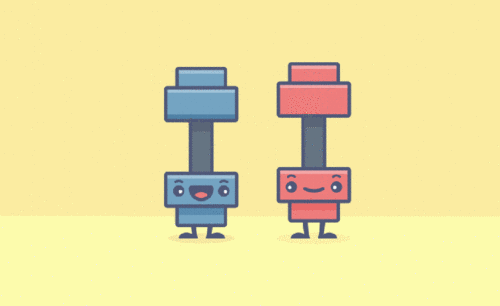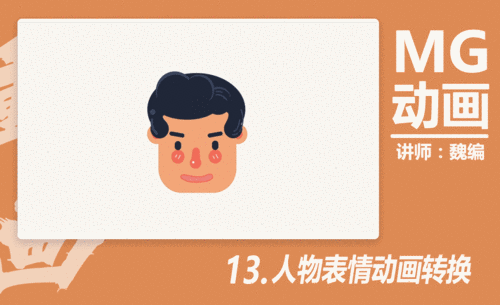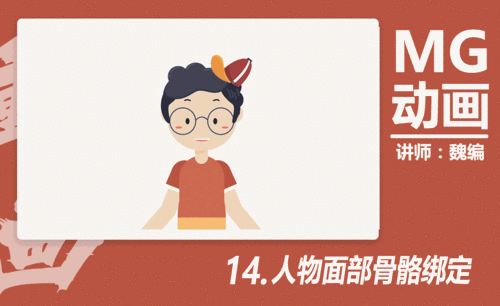mg动画人物
Ae软件常用于2D和3D技术合成动画和视觉效果的创建,增加动画的视觉效果,使作品眼前一亮,提高动画效果和技术性。提到mg动画人物不知道大家有没有创作想法,今天我们就以mg动画人物中的方块人为创作对象,通过基础的ae操作和技巧为大家展示方块人的创建过程,对mg动画人物感兴趣的小伙伴赶快跟上吧。
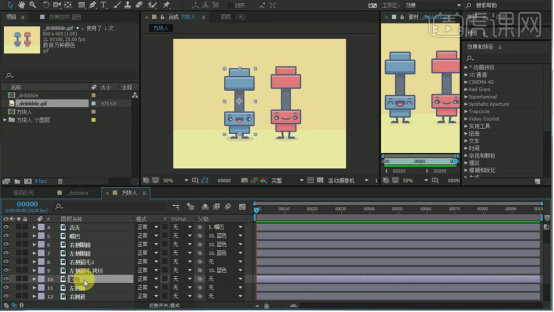
AE如何制作mg动画人物?
Ae软件常用于2D和3D技术合成动画和视觉效果的创建,增加动画的视觉效果,使作品眼前一亮,提高动画效果和技术性。提到mg动画人物不知道大家有没有创作想法,今天我们就以mg动画人物中的方块人为创作对象,通过基础的ae操作和技巧为大家展示方块人的创建过程,对mg动画人物感兴趣的小伙伴赶快跟上吧。
步骤如下:
1.打开软件AE,将在PS中画好的素材源文件拖入到项目中,在拖动新建合成,再将眼睛和眉毛的都关联到蓝色图层上。再将舌头图层的关联到嘴巴上。
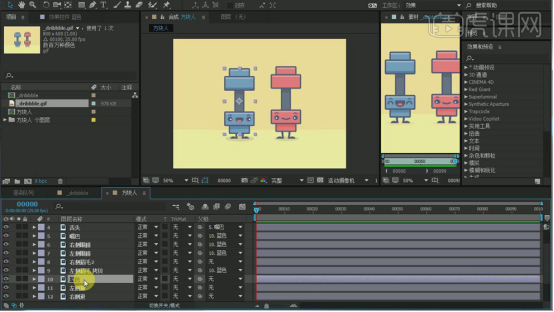
2.再给蓝色图层的【位置】打上关键帧,在后移几帧【位置】上移再打上关键帧,在复制关键帧粘贴在后面,在调整关键帧的位置。
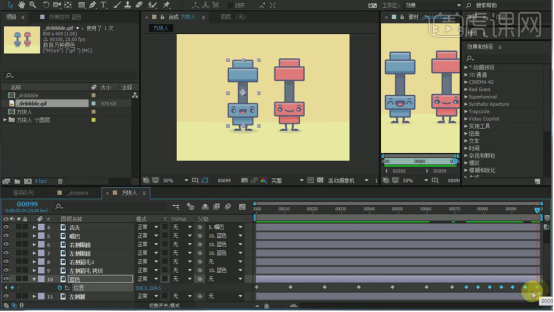
3.在对五官图层的父级进行重新的关联。
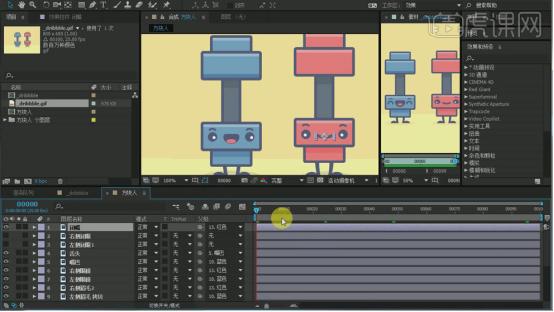
4.在给红色图层的【位置】在打上上下跳动的关键帧。
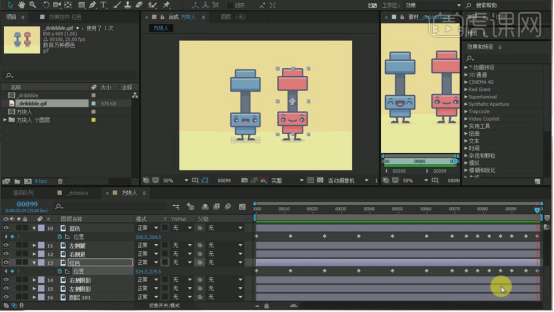
5.再给嘴巴图层的【缩放】分别设为双100,双77,和87,65在分别打上关键帧。在后面分别打上张合的的【缩放】的关键帧。

6.再给左侧眉毛的图层的【位置】在打上轻微上下跳动的关键帧,在复制前面3个关键帧粘贴在后面。在给右侧的眉毛的【位置】同理打上对应的关键帧。

7.再给左侧眼睛图层的【不透明度】分别设为100,100,0和100分别打上关键帧,后面在复制前面4个关键帧粘贴。在按【Alt+]】裁剪时间轴的后半段。
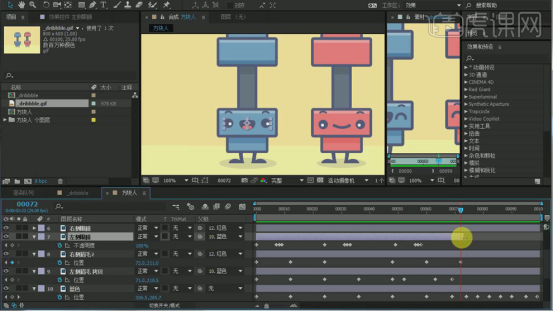
8.再将左侧闭眼图层时间轴的前半段按【Alt+[】裁剪。在对父级进行关联。

9.再将右侧眼睛的【不透明度】的四个关键帧粘贴进来两次,在按【Alt+]】裁剪时间轴的后半段。
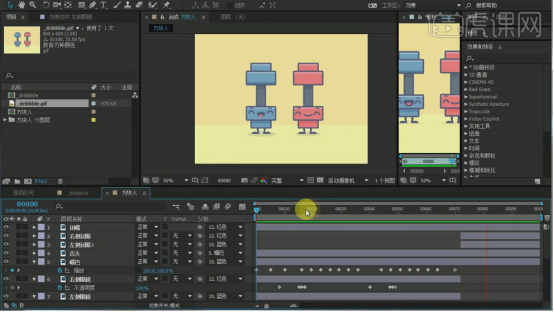
10.再给左侧阴影图层的【缩放】分别设为双100和双88在分别打上关键帧,在复制两次粘贴在后面,在后面再给【缩放】打上不同的关键帧。
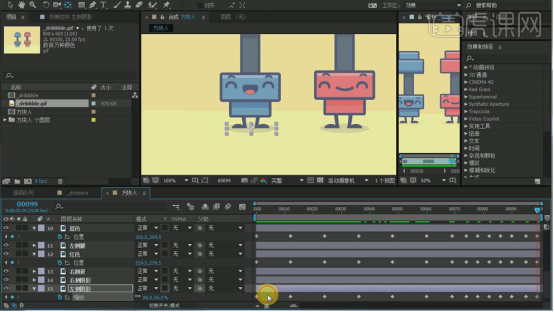
11.再给右侧阴影图层的【缩放】分别打上双100,双110,双102,双104,的关键帧,后面在调整【缩放】的数值在打上关键帧。
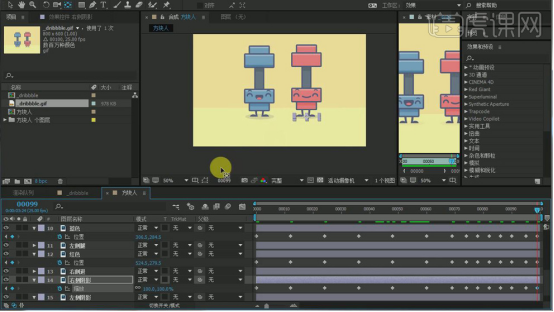
12.最终效果如图所示。
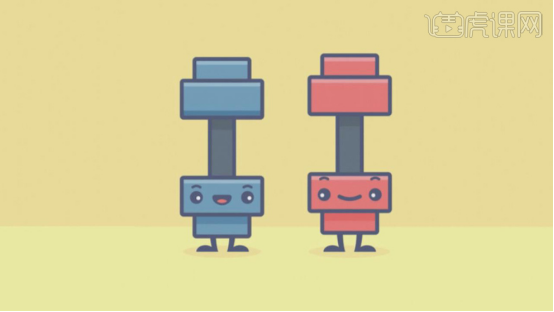
mg动画人物中的方块人是不是很逼真,人物活灵活现的效果增加了动画的立体感,想要更好的掌握ae技术我们可以从简单的mg动画人物入手,提高学习ae软件的信心,逐步提升操作技术,希望大家认真学习每一个ae课程,仔细钻研方法,提高自己的技术能力。
本篇文章使用以下硬件型号:联想小新Air15;系统版本:win10;软件版本:AE(CC2015)。
ae如何操作mg动画人物?
ae是专业的视频处理和后期制作的软件,它可以制作动画、编辑视频后期效果等。那么,ae如何操作mg动画人物呢?可能对于新手来讲,这个比较简单的操作也会觉得很挠头。下边,我们就分享使用ae如何简单地操作人物mg动画,希望对你有所帮助和启发!
1、首先打开我们电脑里的AE这款软件,进入这个软件的操作界面。
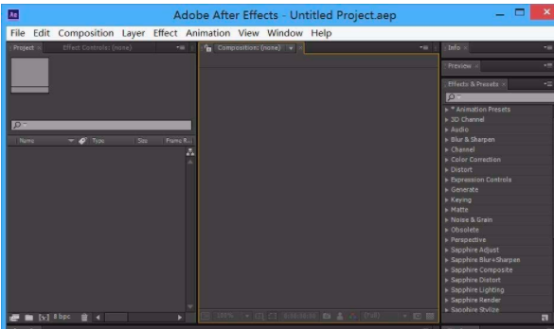
2、软件打开操作界面之后,我们按下Ctrl+I键,在弹出的对话框内找到mg火柴人素材文件,这个文件可以从网络下载或者自己绘制也是可以的。
3、打开素材文件之后,我们将火柴人拖到合成窗口内创建个一新的合成。
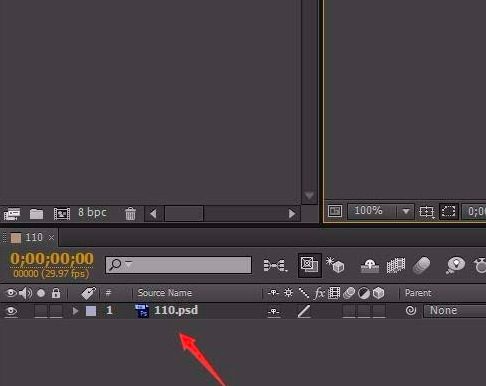
4、之后,我们在window窗口里找到tools选项。
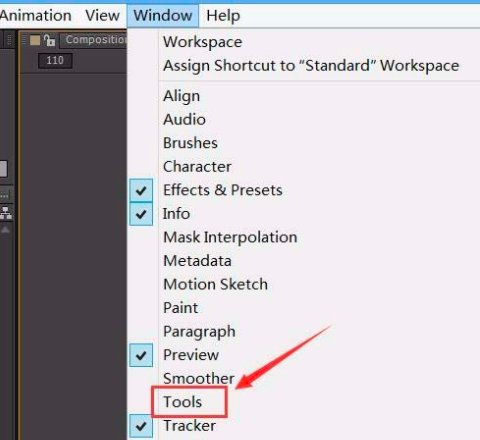
5、我们点击tools选项,在弹出的对话框内我们找到锚点图标。
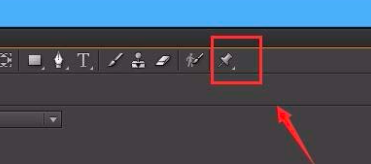
6、点击这个锚点图标,我们可以在素材上添加锚点。

7、添加锚点之后我们为火柴人手部的锚点和头部的锚点添加关键帧动画。
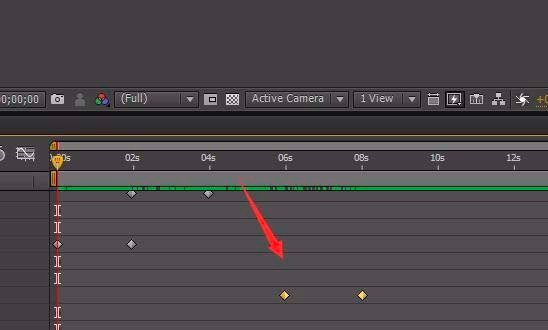
8、制作好动画之后,我们按下键盘上的数字0键就可以看到最后火柴人的动画效果了。
使用ae操作mg动画人物的步骤就分享到这里,其实就是简单的设置锚点,随后进行关键帧设置的过程,如果你是一个新手,还不太会做类似的操作,可以使用其他的素材试试看,了解了大致的动画原理,也就知道如果操作和设计了!
本篇文章使用以下硬件型号:联想小新Air15;系统版本:win10;软件版本:AE CC2018。